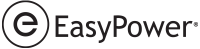Neste tutorial, demonstramos como usar vários recursos de análise harmônica no Harmonics™ do EasyPower. Três recursos são particularmente cobertos:
- A soma de todas as harmônicas
- O fluxo de corrente das harmônicas individuais.
- O "Scan" de frequência
Módulo de Harmonicôs
Para rodar a análise harmônica, você deve estar no módulo Harmônicos.
- A partir do menu Arquivo, clique em Abrir Arquivo.
- Abrir o arquivo Bigger.dez no seu diretório Exemplos.
- Clique em
 Harmônicos na guia Página Inicial para abrir o módulo Harmônicos.
Harmônicos na guia Página Inicial para abrir o módulo Harmônicos.
Dica: Se você está visualizando a Página de Abertura, você pode clicar em Abrir Unifilar.
Nota: Se em algum item faltarem informações necessárias para a realização da análise, o programa gerará um relatório de erro.
Soma dos Harmônicos
Clique em  Soma. Os valores das distorções harmônicas totais são apresentados no unifilar da tela como mostrado na figura abaixo.
Soma. Os valores das distorções harmônicas totais são apresentados no unifilar da tela como mostrado na figura abaixo.
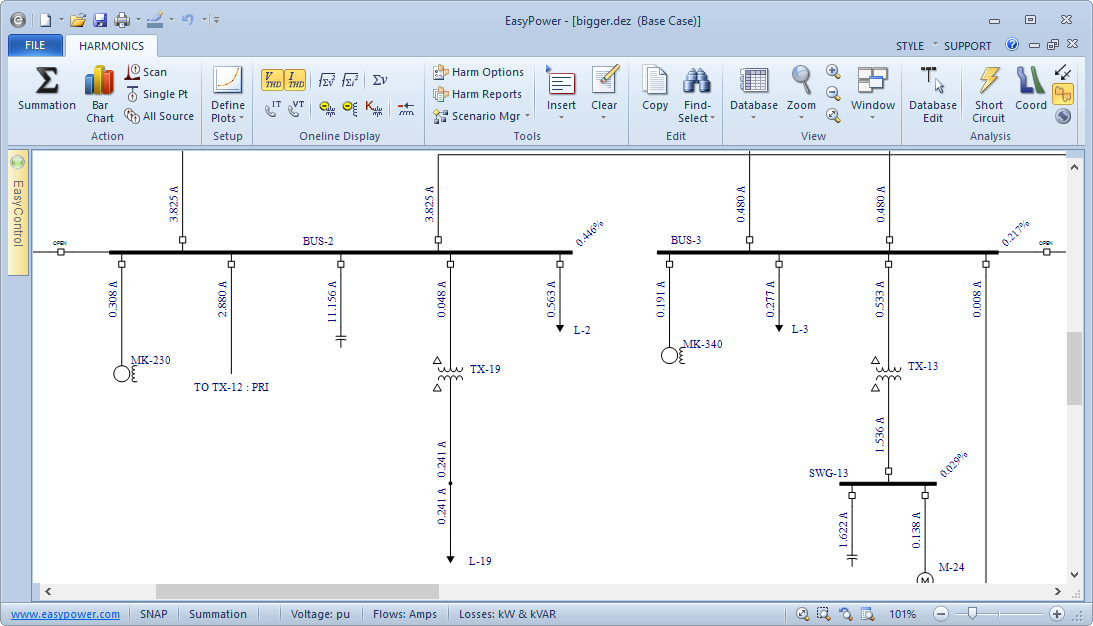
Figura 1: Cálculos de Distorção Harmônica
Por "default",  Distorção Harmônica Total de Corrente e
Distorção Harmônica Total de Corrente e  Distorção Harmônica Total de Tensão ficam selecionados. No unifiliar, os números verticais e horizontais indicam I THD e os números na diagonal nas barras indicam V THD.
Distorção Harmônica Total de Tensão ficam selecionados. No unifiliar, os números verticais e horizontais indicam I THD e os números na diagonal nas barras indicam V THD.
No exemplo acima, a I THD no capacitor da barra BUS-2 é 11,156 A. A V THD na barra BUS-2 é 0,446%. (As unidades de tensão e corrente podem ser modificadas na guia  Opções de harmônicas > Resultados no unifilar.)
Opções de harmônicas > Resultados no unifilar.)
 Em Raiz da Som a do Quadrado das Correntes e
Em Raiz da Som a do Quadrado das Correntes e  Raiz da Soma do Quadrado das Tensões visualiza-se os valores de I RSS e V RSS no unifilar. Essas tensões e correntes, as quais incluem a fundamental e as harmônicas, são equivalentes a I RMS e V RMS. No módulo Harmônicos, a tensão fundamental em cada barra é adotada como sendo 1 por-unidade. (Isto pode ser modificado em Opções Harmônicas > Controle.) As correntes para cada tipo de equipamento são adotadas como sendo a corrente de carga nominal ou a corrente calculada a 1 por-unidade de tensão.
Raiz da Soma do Quadrado das Tensões visualiza-se os valores de I RSS e V RSS no unifilar. Essas tensões e correntes, as quais incluem a fundamental e as harmônicas, são equivalentes a I RMS e V RMS. No módulo Harmônicos, a tensão fundamental em cada barra é adotada como sendo 1 por-unidade. (Isto pode ser modificado em Opções Harmônicas > Controle.) As correntes para cada tipo de equipamento são adotadas como sendo a corrente de carga nominal ou a corrente calculada a 1 por-unidade de tensão.
Algumas informações adicionais na soma também estão disponíveis para visualização no unifilar:
-
 Produto e
Produto e  Produto kVT indica a interferência que poderia ocorrer nas proximidades de circuitos telefônicos.
Produto kVT indica a interferência que poderia ocorrer nas proximidades de circuitos telefônicos. -
 Soma das Tensões determina a tensão de pico para ser comparada com a tensão de pico suportável do equipamento (por exemplo, capacitor).
Soma das Tensões determina a tensão de pico para ser comparada com a tensão de pico suportável do equipamento (por exemplo, capacitor). -
 As Perdas indicam a soma das perdas na fundamental e harmônicas individualmente para um equipamento.
As Perdas indicam a soma das perdas na fundamental e harmônicas individualmente para um equipamento. -
 O Fator-K para Transformador e a
O Fator-K para Transformador e a  Redução da Potência do Transformador mostram as reduções com base nos valores da norma ANSI C57.110.
Redução da Potência do Transformador mostram as reduções com base nos valores da norma ANSI C57.110. -
 A Redução da Ampacidade do Condutor determina a carga máxima na fundamental que pode ser suportada por condutor com a presença de harmônicos.
A Redução da Ampacidade do Condutor determina a carga máxima na fundamental que pode ser suportada por condutor com a presença de harmônicos.
Scan de Frequência
- Dê duplo clique em BUS-2 no unifilar. Um "scan" de frequência similar ao mostrado abaixo é apresentado na tela. Arraste a barra divisória para a direita para visualizar os valores calculados para cada harmônico.
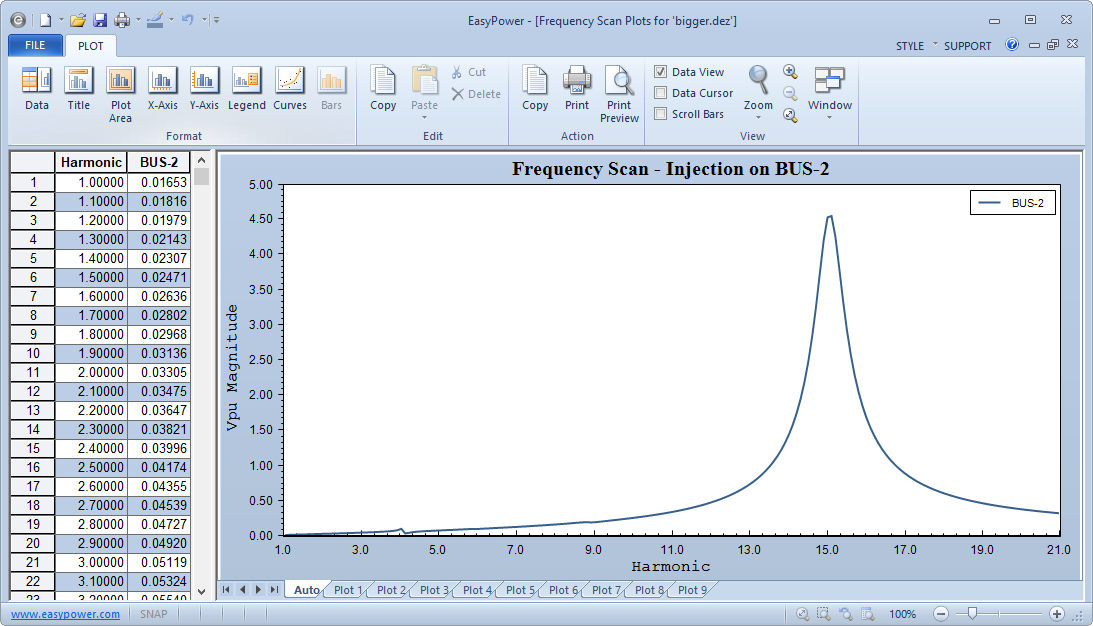
Esse scan de frequência, por padrão, é baseado em uma injeção de corrente de 1,0 por unidade na barra BUS-2. O "scan" mostra a tensão em por-unidade em relação à frequência harmônica desta corrente injetada. A tensão em por-unidade pode ser considerada como uma impedância por-unidade uma vez que a injeção de corrente permanece 1 por-unidade.
- Dê duplo-clique na área de plotagem para customizar a janela do "scan" de frequência. Por exemplo, dando duplo-clique sobre a curva é permitido a você especificar um estilo, cor e espessura diferente para a curva. Você pode visualizar as opções de formatação de plotagem disponíveis clicando o botão direito do mouse.
- Clique o botão de
 Fechar abaixo do canto superior da janela para fechar a janela da plotagem. Isto faz você retornar ao seu unifilar.
Fechar abaixo do canto superior da janela para fechar a janela da plotagem. Isto faz você retornar ao seu unifilar.
Gráfico do Espectro de Frequência
- No unifilar, selecione uma barra e/ou um ramo.
- Clique em
 Gráfico de Barras do Espectro na guia Harmônicos.
Gráfico de Barras do Espectro na guia Harmônicos. Isto abre o gráfico de barras que mostra os diferentes harmônicos presentes nas barras (de tensão) ou nos ramos (de corrente).
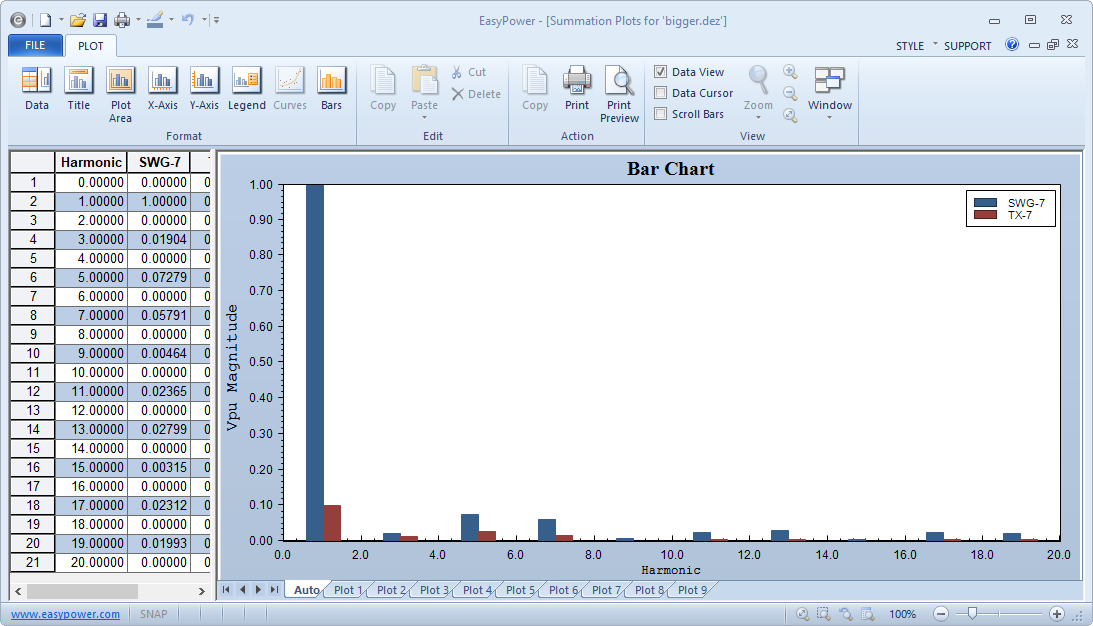
Fluxo de Corrente Harmônica
Existem dois métodos distintos para a solução do fluxo de corrente harmônico:
- Fluxo com Fonte de Corrente Única
- Fluxo com Todas as Fontes de Corrente
Fluxo Com Fonte de Corrente Única
- Se você está visualizando o gráfico do espectro, neste momento, feche-o para visualizar a janela do unifilar.
- Escolha BUS-2 (de modo que ela fique verde).
- Clique em
 Ponto Único ( Fluxo de Corrente em Ponto Único). No seu unifilar deve constar os valores mostrados na figura abaixo.
Ponto Único ( Fluxo de Corrente em Ponto Único). No seu unifilar deve constar os valores mostrados na figura abaixo. O Fluxo com Fonte de Corrente Única mostra as tensões e correntes em todo o sistema baseado em uma injeção de corrente harmônica única em uma barra. No caso acima, 1.0 por-unidade (ou 481 Amperes) de corrente de 5ª harmônica é injetada na barra BUS-2. As tensões (em pu) e correntes (em Amperes) de 5 a. harmônica resultantes são apresentadas no unifilar. (As unidades e a injeção de corrente podem ser modificadas na caixa de diálogo Opções Harmônicas ) Esta informação é útil para determinar quanto uma corrente harmônica particular irá circular e quais equipamentos serão afetados.
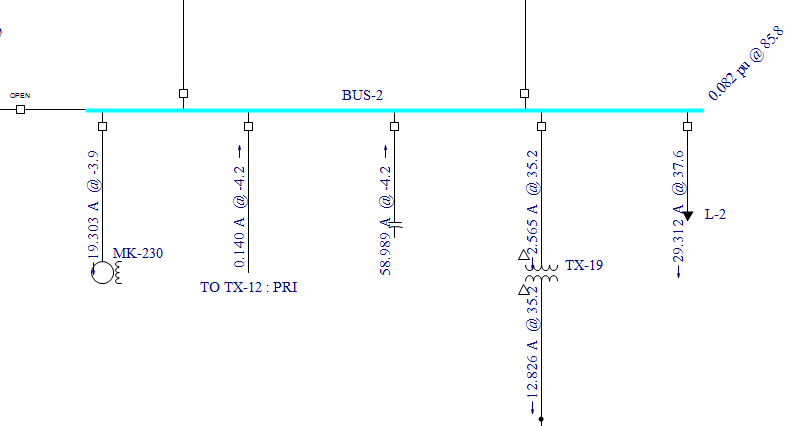
Fluxo com todas as fontes de corrente
- Clique em
 Encontrar-Selecionar.
Encontrar-Selecionar. - Na caixa de diálogo Encontrar, em Tipo de item, selecione Transformador 2W, e na caixa Encontrar, digite TX-4.
- Clique em OK.
- Clique em
 Todas as Fontes ( Fluxo com todas as fontes de corrente). O seu unifilar deve ficar parecido com o da figura abaixo (nós movimentamos um pouco alguns ítens para que os números pudessem aparecer melhor).
Todas as Fontes ( Fluxo com todas as fontes de corrente). O seu unifilar deve ficar parecido com o da figura abaixo (nós movimentamos um pouco alguns ítens para que os números pudessem aparecer melhor). 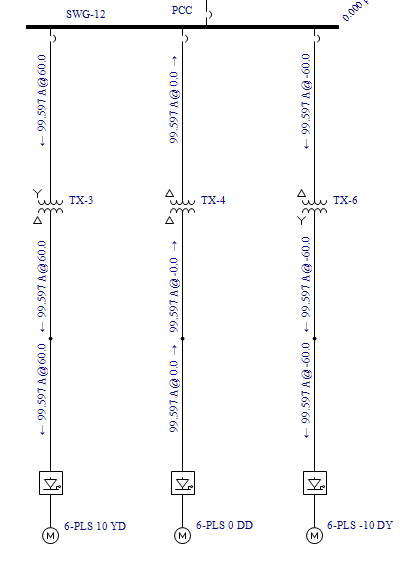
O motor da barra “SWG-12” representa um acionamento de 18 pulsos. Cada motor injeta um espectro harmônico. (O espectro harmônico injetado é especificado para cada motor na caixa de diálogo na base de dados Dados do Motor. A biblioteca de dispositivos do EasyPower também contém espectros harmônicos típicos que podem ser importados.) As correntes e tensões são baseadas em todas as injeções de quinta harmônica das fontes no sistema. O harmônico especificado pode ser alterado através da caixa de diálogo Opções Harmônicas. Observe que a corrente harmônica de quinta ordem cancela no transformador TX-12 devido ao cancelamento de fase. A ferramenta Fluxo com Todas as Fontes de Corrente determina o fluxo numa rede com todas as fontes contribuindo.
Relatórios Harmônicos em Texto
 Relatório Harmônicos habilita você a criar os relatórios harmônicos em texto. Quando as caixas de seleção dos relatórios estão marcadas na caixa de diálogos Opções Harmônicas, as informações são tabuladas num relatório em texto que e criado durante cada operação harmônica Soma Total ou Fluxo de Corrente. Estes relatórios de texto podem ser abertos após eles terem sido criados, escolhendo-se o relatório desejado a partir do botão Janela.
Relatório Harmônicos habilita você a criar os relatórios harmônicos em texto. Quando as caixas de seleção dos relatórios estão marcadas na caixa de diálogos Opções Harmônicas, as informações são tabuladas num relatório em texto que e criado durante cada operação harmônica Soma Total ou Fluxo de Corrente. Estes relatórios de texto podem ser abertos após eles terem sido criados, escolhendo-se o relatório desejado a partir do botão Janela.
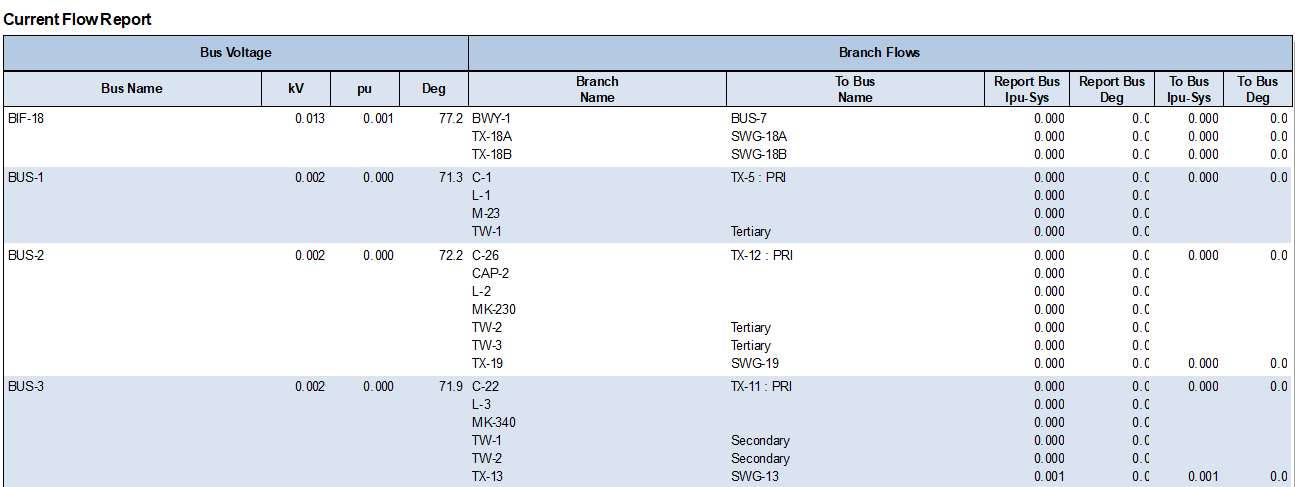
Figura 2: Exemplo de Relatório de Harmônicos
Conclusão
Essa foi uma breve visão geral do programa de harmônicos do EasyPower. Também estão disponíveis outros recursos, como verificação conforme a IEEE 519, modelagem de filtros, cálculos com harmônicos de sequência zero e múltiplos de terceira ordem, vários eixos Y para plotagem, gráficos de barras de harmônicos, link com o fluxo de potência etc. Os tópicos da Ajuda do EasyPower tratam desse e de outros recursos de forma mais aprofundada. Para abrir a Ajuda, clique em  Ajuda no canto superior direito da janela do EasyPower ou pressione F1.
Ajuda no canto superior direito da janela do EasyPower ou pressione F1.